
Понякога има ситуации, когато на компютъра самите браузъри се отварят с реклама, веднага след зареждането на операционната система Windows или след определен период от време. На работния плот на нищо неподозиращ потребител се отваря прозорец на браузър, в който вместо началната (начална) страница се появява „ляв“ уебсайт с реклама.
Потребителят не е стартирал програмата, браузърът се отваря сам с реклама. Прозорецът на браузъра показва различни сайтове с натрапчива реклама. Тази неприятна ситуация се повтаря всеки път след стартиране на компютъра и зареждане на Windows или с определена периодичност на определени интервали.
Съдържание:- Защо браузърът стартира спонтанно с реклами в отворени раздели?
- Какво да направите, ако се отвори рекламен браузър
- Търсете стартиране на реклами в браузър от стартиране на Windows
- Изводи на статията
- Самият браузър се отваря с реклама: как да го поправим (видео)
Ако самият браузър се отвори с реклама, как да премахнете? Проблемът трябва да бъде решен, защото тази ситуация дразни потребителите.
Защо браузърът стартира спонтанно с реклами в отворени раздели?
Само един браузър може да се стартира спонтанно или няколко браузъра наведнъж, ако на компютъра са инсталирани няколко интернет браузъра. Зависи от степента на излагане на зловреден софтуер..
Нападателят трябва да покаже определени уеб страници, в които рекламата е поставена в браузъра. За целта използва зловреден софтуер, който по един или друг начин прониква в компютъра на жертвата и след това изпълнява необходимите действия за промяна на настройките за стартиране на браузъра..
Стартирането на браузър с отворена страница, на която се показват реклами, се извиква по различни начини:
- Промяна на свойствата за бърз достъп в браузъра
- при изпълнение на партиден файл ".bat" или команда ".cmd";
- изпълнение на задачи в Scheduler.
Какво да правя в първия и втория случай, описах подробно в статиите на моя сайт. В първия случай рекламата се отваря, след като потребителят стартира браузъра. С втория метод на заразяване може да има различни опции за стартиране на браузъра.
Може да се интересувате също от:- Когато браузърът се стартира, се отваря реклама: какво да правя?
- Изтрийте заразените файлове на браузъра
В тази статия ще разгледаме третия вариант на експозиция на злонамерен софтуер: използване на Windows Scheduler и стартиране на браузъра от стартиране.
Механизмът на проникване и използване на вируса на компютър е приблизително следния:
- Вирус влиза в компютъра, който създава една или повече задачи в Windows Task Scheduler за стартиране на браузъра, при определени условия (след като операционната система се стартира или стартира с определена честота).
- Вирусът предписва аргумент в свойствата на изпълнимия файл на браузъра, за да отвори конкретна страница, веднага след стартирането на браузъра.
- След включване на компютъра и зареждане на системата, самият браузър се отваря и показва реклами.

Всеки популярен браузър може да стане жертва на нападател: Google Chrome, браузър Yandex, Mozilla Firefox, Opera. В зависимост от параметрите на злонамерения софтуер, браузърът по подразбиране се стартира или нападателят избира браузъра, който ще се показва с реклами на заразения компютър.
Преди да извършите работа, създайте точка за възстановяване на системата, така че да имате възможност да върнете компютъра в неговото работно състояние в момента на промяната, ако извършите грешни действия.
Какво да направите, ако се отвори рекламен браузър
За да елиминираме последствията от такава инфекция, ще трябва да открием независимо задачата, планирана в Windows Scheduler, който стартира браузъра с посочените параметри (отваряне на раздела за реклама).
Може да се интересувате също от:- Как да стартирате Windows Task Scheduler - 7 начина
- Task Scheduler: Задачи за поддръжка на системата за планиране
Първо трябва да въведете планировника на задачите:
- Натиснете едновременно клавишите "Win" + "R".
- В диалоговия прозорец Изпълнение въведете командата: "taskchd.msc" (без кавички) и натиснете OK.
- На компютъра се отваря прозорецът за включване "Планировчик на задачите".
Сега трябва да намерим в планировчика задача за стартиране на браузъра, изпълнена при определени условия.
- В дървото на конзолата въведете библиотеката на планиращите задачи (меню отляво).
- Преглеждайте всички работни места в списъка от своя страна.
Специално създадох злонамерена задача да стартирам браузъра Google Chrome, в основния прозорец на който ще се отвори реклама. Задачата има явно безобидно име „ChromeBrowser“.
Маркирайте задачата, отидете на раздела „Тригери“, за да видите условията за задачата. Обърнете внимание как се изпълнява задачата: при стартиране, при влизане, колко често стартира задачата.
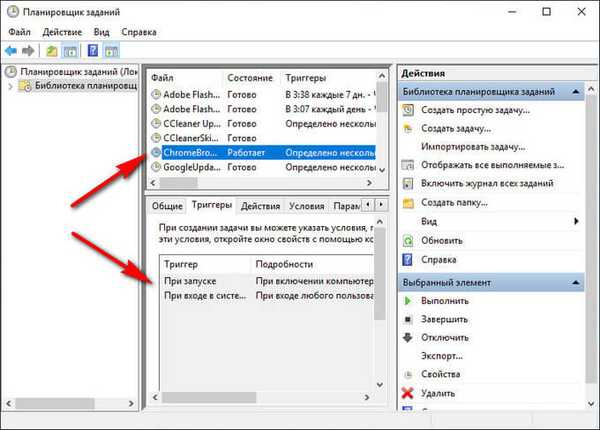
Отворете раздела "Действие", параметърът "Подробности" указва пътя към изпълнимия файл "chome.exe" и след това се намира адресът на сайта за автоматично отваряне в прозореца на браузъра. Виждаме, че има „ляв“ сайт.

В нормални случаи аргументите към адреса на сайта не се добавят към изпълнимия файл на браузъра, защото можете да изберете сайта, който се отваря в прозореца на браузъра, от настройките на браузъра..
Изберете задачата, създадена от злонамерен софтуер, щракнете с десния бутон върху нея, изберете "Изтриване" в контекстното меню. Същото може да се направи и от менюто „Действие“, след като маркирате ненужна задача: в опцията „Избран елемент“ кликнете върху „Изтриване“.

В прозореца с предупреждение потвърдете изтриването на задачата.
След това браузърът ще спре да стартира независимо и ще отваря страници с досадна или предизвикателна реклама.
Търсете стартиране на реклами в браузър от стартиране на Windows
Някои системни услуги, драйвери и приложения стартират при стартиране на Windows, тъй като са необходими за работата на операционната система. Програмите на трети производители също искат да се добавят към стартиране, когато са инсталирани на компютър.
В някои случаи това е оправдано, тъй като приложението трябва да работи във фонов режим, за да изпълнява необходимите функции. В повечето случаи автозапускането на много програми не е оправдано, тези приложения консумират системни ресурси напразно без никаква полза.
Потребителят има възможност независимо да стартира желаното приложение, когато има нужда от него.
За да търсим опции за стартиране на рекламни страници, ще трябва да въведем системния регистър, тъй като от стандартното стартиране на Windows (влизане в Windows 10, Windows 8.1, Windows 8 или помощната програма „msconfig“ в Windows 7) няма да можем да видим всички данни програмата.
- Натиснете клавишите "Win" + "R".
- В прозореца Изпълнете въведете командата: "regedit" (без кавички), за да стартирате редактора на системния регистър.
- В прозореца "Редактор на системния регистър" отидете по пътя:
HKEY_CURRENT_USER \ Софтуер \ Microsoft \ Windows \ CurrentVersion \ Run
Погледнете внимателно наличните опции в стартирането.
Ако откриете явно подозрителен запис, го изтрийте. Маркирайте параметър, щракнете с десния бутон, изберете "Изтриване" в контекстното меню.
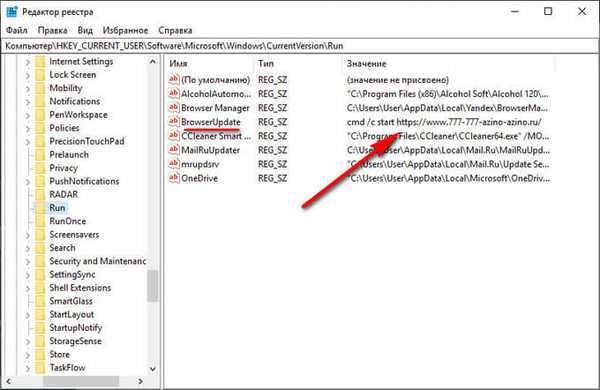
След извършените действия в повечето случаи рекламата ще престане да ви притеснява. Ако всичко друго се провали, ще трябва да потърсите други решения на проблема.
Изводи на статията
Ако браузърът стартира сам на вашия компютър и се отвори страница с реклама, това означава, че зловредният софтуер е променил системните настройки, за да показва автоматично досадни реклами. Една от причините, поради които самият браузър се стартира: в Windows Task Scheduler съответната задача е насрочена или командата, която стартира браузъра, се изпълнява от стартиране.
Потребителят трябва независимо да открие ненужна задача в планировника на задачите и след това да изтрие задачата, да провери стартирането в регистъра на операционната система, за да идентифицира и изтрие подозрителна команда.
Самият браузър се отваря с реклама: как да го поправим (видео)
https://www.youtube.com/watch?v=wsZlgykV-QA Подобни публикации:- Посетих ли се - проверете за хакерска поща и пароли
- Проверка на сайт за онлайн измами - 10 начина
- AdwCleaner за премахване на рекламен и нежелани програми от вашия компютър
- Unchecky - предотвратяване на инсталирането на нежелани програми











